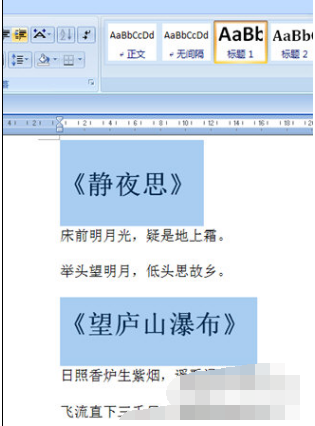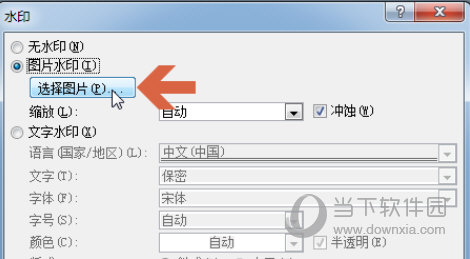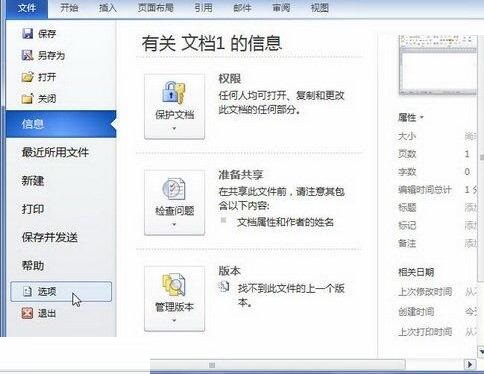word2010如何让正文设为第一页 指定页页码设置教程
发布时间:2020-06-08 14:29:38来源:pi7手游网作者:匿名
word2010这款办公软件很不错哦,操作非常方便的。在使用时,很多朋友会常遇到问题“如何让正文为第一页?”很多人都不知道怎么解决,接下来佩琪小编就来为各位分享word2010设置页码从指定页开始的简单教程。
Word相关推荐:
光标定位:将光标定位于需要开始编页码的页首位置。

插入分隔符的”下一页”:选择“页面布局—>分隔符—> 下一页”插入。
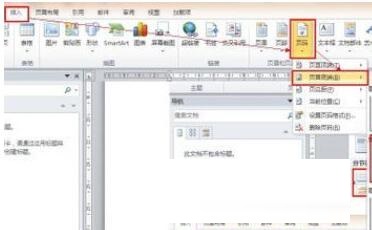
插入页码:选择“插入—>页码—> 页面底端”,选择“普通文字2”。
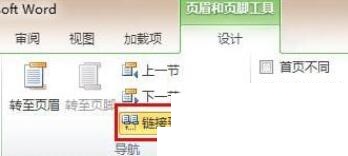
断开链接:选中“”,单击“链接到前一条页眉”按钮,断开同前一节的链接。
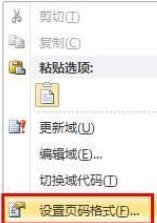
设置页码格式:选中页码,右键单击,在右键选项中选择“设置页码格式……”,在弹出的对话框中,在“起始页码”后的框中键入相应起始数字1。
还不了解word2010设置页码从指定页开始的简单操作的朋友们,不要错过小编带来的这篇文章哦。
注:文中插图与内容无关,图片来自网络,如有侵权联系删除。
上一篇:支小宝怎么注销账号
下一篇:七猫小说怎么查看阅读记录
- 热门教程
- 最新教程
-
01

WINDOWS18求求19:畅享未来科技,提升工作效率与生活品质的最佳选择 2024-10-22
-
02

微信下载账单到邮箱怎么打开 2024-10-10
-
03

苹果文件怎么转到电脑里 2024-10-09
-
04

抖音课堂如何添加到主页 2024-09-23
-
05

抖音怎么置顶评论 2024-09-18
-
06

微信怎么发起群收款 2024-09-12
-
07

百度翻译离线包在哪 2024-09-11
-
08

百度大字版历史记录怎么删除 2024-09-09
-
09

excel不带边框的复制快捷键是哪个键 2024-09-03
-
010

微博怎么催更 2024-09-02